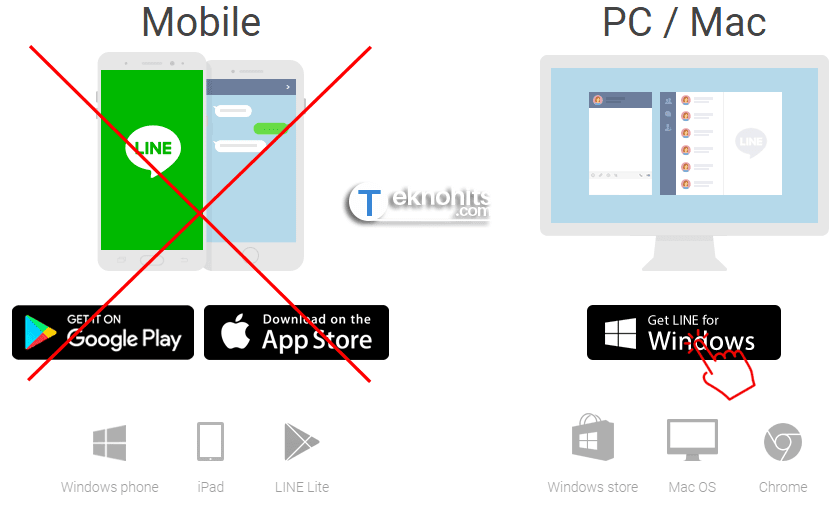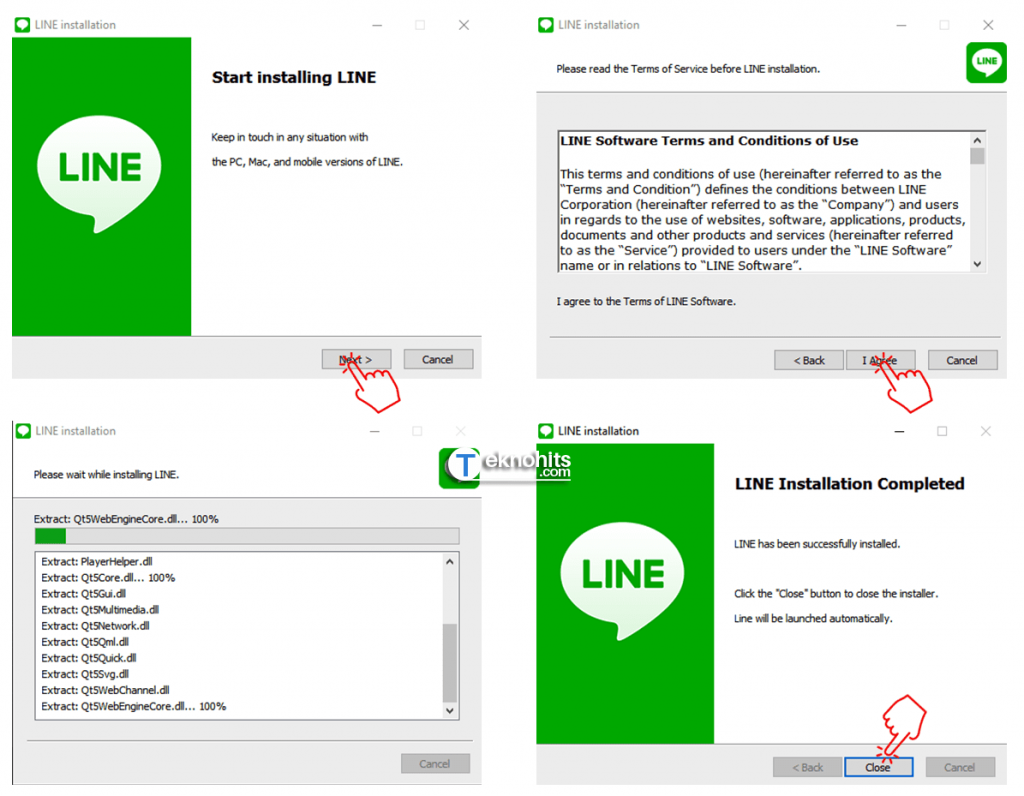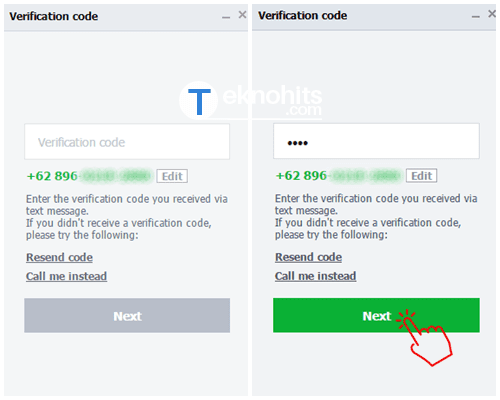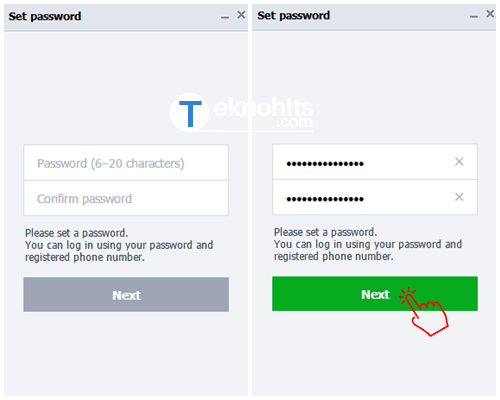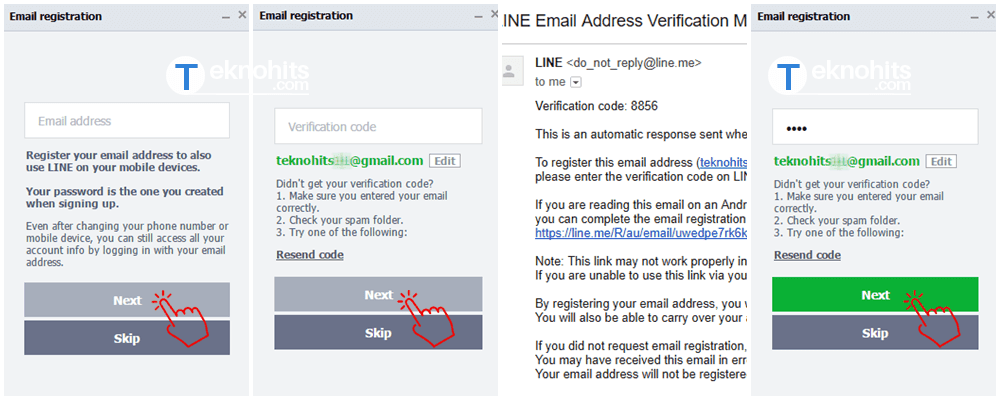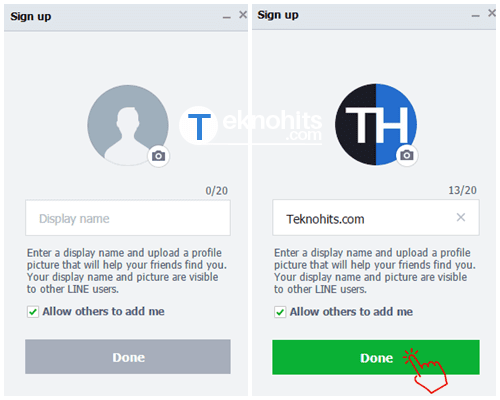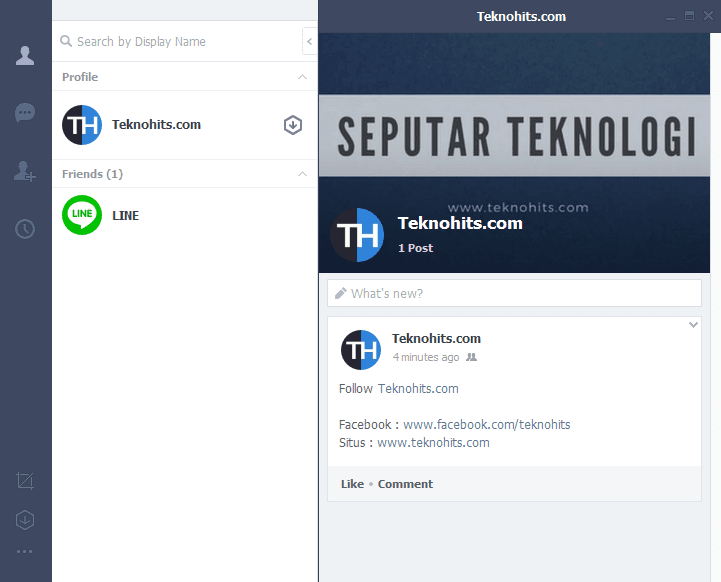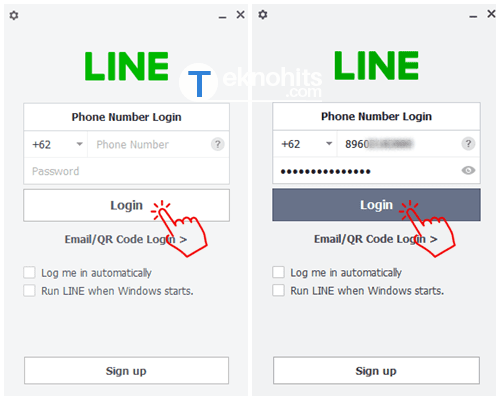Aplikasi LINE : Free Calls & Massages merupakan salah satu aplikasi chatting yang populer di Indonesia, selain karna banyak fitur menarik di dalamnya, Line juga menawarkan berbagai game seru seperti LINE Let’s Get Rich, LINE Play dan masih banyak game seru lainya.
Maka tidak heran bila para pengguna banyak yang menginstal Line Messenger di berbagai platform seperti Android, Windows Phone dan iOS.
Selain di smartphone, beberapa pengguna juga menginginkan aplikasi chatting ini ada di laptop pribadinya, karna banyak juga pengguna yang kerjan dan kesehariannya di depan laptop. Dengan menginstal Line di laptop, pengguna akan lebih cepat merespon chat dari pengunna lainya.
Apakah fitur-fitur Line pada PC sama seperti yang ada di mobile ?
Fitur-fitur Line yang ada di PC
Fitur masih sama seperti yang ada di mobile, Line versi PC juga bisa mengirim pesan singkat, sticker, mebagikan foto, video dan dokumen dengan batas maksimal 300MB.
Selain itu, Line versi PC juga sudah mendukung Line Group Call yang bisa kamu gunakan bersama keluarga, teman-teman atau rekan kerja.
Fitur baru Line Today juga nggak ketinggalan hadir dalam line desktop, Line Today menghadirkan konten-konten berita hangat dari sumber yang terpercaya. Kamu bisa mengakses Line Today di browser.
Oke, sudah siap menginstal LINE untuk PC ? berikut Teknohits tuliskan tutorial lengkap menggunakan Line di PC. Silahkan teman-teman mulai tahpannya mulai dari cara download, install dan daftar line.
1. Cara Download LINE di PC
2. Cara Install LINE di PC
3. Cara Daftar LINE di PC
4. Cara Login LINE di PC
Cara Download LINE di PC
Cara download Line Messenger untuk laptop atau PC desktop sangatlah mudah, teman-teman hanya perlu mendownload line versi desktop di situs resmi line.
Berikut adalah link menuju situs download aplikas line, line.me/en-US/download.
Akan ada beberapa pilihan versi line di halaman download tersebut. Silahkan teman-teman pilih download line untuk PC dengan cara klik tombol “Get LINE for WINDOWS“.
Tidak perlu teman-teman pikirkan masalah versi windows, web download line ini akan otomatis memberikan aplikasi line sesuai Windows atau Mac OS yang teman-teman pakai saat ini. Hebat bukan!
Lebih jelasnya bisa lihat gambar berikut.
Petunjuk detail versi Line yang bisa kamu gunakan di perangkat lainnya.
Mobile
Android, BlackBerry, iPhone, Nokia Asha, Windows Phone, Firefox OS
PC
Windows7, Windows 8, Windows 8.1, Windows 10, Mac OS
Chrome
Yang ini khusus untuk browser Google Chrome, sebuah Extensions line chat yang bisa di buka langsung melalui Google Chrome
Cara Menginstall LINE di PC dengan Cepat
Setelah mendownload line installer untuk pc, langkah selanjutnya adalah install aplikasi line messenger, berikut adalah tutorial singkat install line menggunakan bahasa english.
1. Double klik aplikasi LINE.
2. Klik “Next” untuk memulai.
3. Klik “I Agree” untuk menyutujui syarat dan ketentuan.
4. Tunggu proses installasi line sampai tuntas.
5. Selamat installasi selesai dan sukses, klik “Close“.
Cara Mendaftar LINE di PC
Yang perlu kamu siapkan untuk daftar Line baru
- No Telepon baru
- E-mail ( boleh pakai boleh tidak )
1. Buka aplikasi LINE, klik “Sign Up“.
2. Pilih opsi negara Indonesia, masukan “No Telepon” baru.
3. Klik “Next“.
4. Line akan mengirim kode verifikasi ke no telpon yang kamu daftarkan via sms, silahkan tunggu beberapa detik.
5. Segera masukan kode verifikasi dan klik “Next” untuk melanjutkan ke tahap berikutnya.
6. Selanjutnya membuat password akun line 6 – 20 karakter, jika sudah klik “Next“.
7. Line akan menyarankan agar kamu mendaftarkan e-mail aktif untuk verifikasi tahap ke 2, hal ini bertujuan untuk kemananan akun line. Jika teman-teman tidak ada email atau tidak mau verifikasi email, bisa langsung skip untuk lanjut ke tahap berikutnya.
Berikut adalah gambar step by step untuk verifikasi e-mail line.
8. Sampai sini daftar line sudah selesai, teman-teman hanya perlu melengkapi profil seperti nama dan foto profil. Oiya, untuk mengganti ID Line di Line desktop tidak support, harus edit via smartphone.
9. Selamat akun Line kamu sudah selesai di daftarkan dengan benar.
Cara Login Line Messenger di PC
Jika kamu sudah punya akun line bisa langsung login. Login lebih gampang dan cepat, dengan syarat teman-teman ingat no telepon yang di daftarkan dan juga ingat password-nya. Atau bisa juga login menggunakan kode QR dari samrtphone kamu.
Berikut adalah langkah-langkah login menggunakan no telepon
1. Masukan “No Telepon dan Password“.
2. Klik “Login“.
3. Selamat kamu berhasil login ke akun Line.
Selesai sudah postingan tutorial cara download, install dan daftar line secara lengkap serta dengan bantuan gambar yang mudah-mudahan gampang di pahami oleh teman-teman semua.
Sekian.